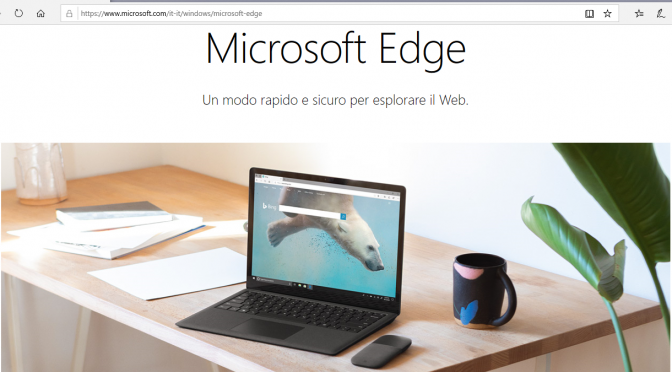Microsoft Edge![]() è il browser preinstallato sulle macchine con sistema operativo Windows. Questo gli ha permesso di godere di una posizione abbastanza privilegiata, anche se tale aspetto ha forse contribuito a renderlo meno competitivo rispetto alla concorrenza. Ottimo prodotto in termini di sicurezza, presenta gravi falle in termini di velocità e tutela della privacy.
è il browser preinstallato sulle macchine con sistema operativo Windows. Questo gli ha permesso di godere di una posizione abbastanza privilegiata, anche se tale aspetto ha forse contribuito a renderlo meno competitivo rispetto alla concorrenza. Ottimo prodotto in termini di sicurezza, presenta gravi falle in termini di velocità e tutela della privacy.
Come vedremo in seguito, infatti, Edge sembra avere tutto il necessario per essere un buon browser, ma solo in potenza. Infatti, come spesso accade in casa Microsoft, il lassismo di chi lavora dietro ai prodotti preinstallati nei sistemi Windows raggiunge livelli di pochezza gravi e preoccupanti. Per quanto riguarda Edge, ad esempio, a un uso della RAM pressoché nullo accomuna una velocità di lancio e apertura schede imbarazzante; se da un lato presenta opzioni interessanti come l’annotatore grafico e lo strumento di lettura ad alta voce, dall’altro il numero di estensioni che è possibile scaricare è pressoché nullo. Ottimo quanto a sicurezza, pecca come molti prodotti Microsoft sulla policy di tutela dei dati personali.
Insomma, Edge è a tutti gli effetti un browser che potremmo definire Dottor Jekyll & Mr. Hyde: lodevole sotto certi punti di vista, disastroso per altri.
Sommario
Cenni storici e primi sguardi
Edge è stato immesso sul mercato nel 2015 come sostituto di Internet Explorer in qualità di browser che gli utenti Microsoft possono trovare “di serie” sui nuovi PC. La versione attuale opera con motore EdgeHTML, sebbene già da qualche mese è possibile scaricare una versione alternativa basata su Chromium che secondo alcune voci dovrebbe rimpiazzare definitivamente quella attuale. Questa guida è stilata tenendo in considerazione la versione attuale del browser, ma cercheremo di gettare uno sguardo comparativo alla Chromium based quando necessario.
Per il desktop Edge è compatibile solo con Windows 10 ma pare che la versione definitiva basata su Chromium prevederà il supporto anche per vecchie versioni di Windows (almeno 7 e Vista) nonché per macOS. Ne esiste anche una versione mobile, disponibile sia per i dispositivi con SO Android 4.4![]() , iOS 12.3
, iOS 12.3![]() e successivi.
e successivi.
Caratteristiche aggiuntive (features)
È certamente il punto più critico di questo prodotto, talmente critico che si fa anche un po’ di fatica a trovare argomenti per parlarne. Anche se esiste un data base di estensioni da scaricare, questo è praticamente inesistente comparato a quello di browser concorrenti come Chrome e Mozilla. A meno che tu non abbia bisogno di estensioni davvero basilari come l’adblocker, dovrai metterti l’anima in pace e rassegnarti a non trovare quella che cerchi.
Preinstallata nel browser troverai la funzione che ti permette di scrivere o disegnare direttamente sullo schermo mentre navighi in un sito. È sicuramente utile a guadagnare tempo ed evitare di ricorrere al solito screenshot, e soprattutto dà un tocco di classe e personalizzazione ai tuoi appunti.
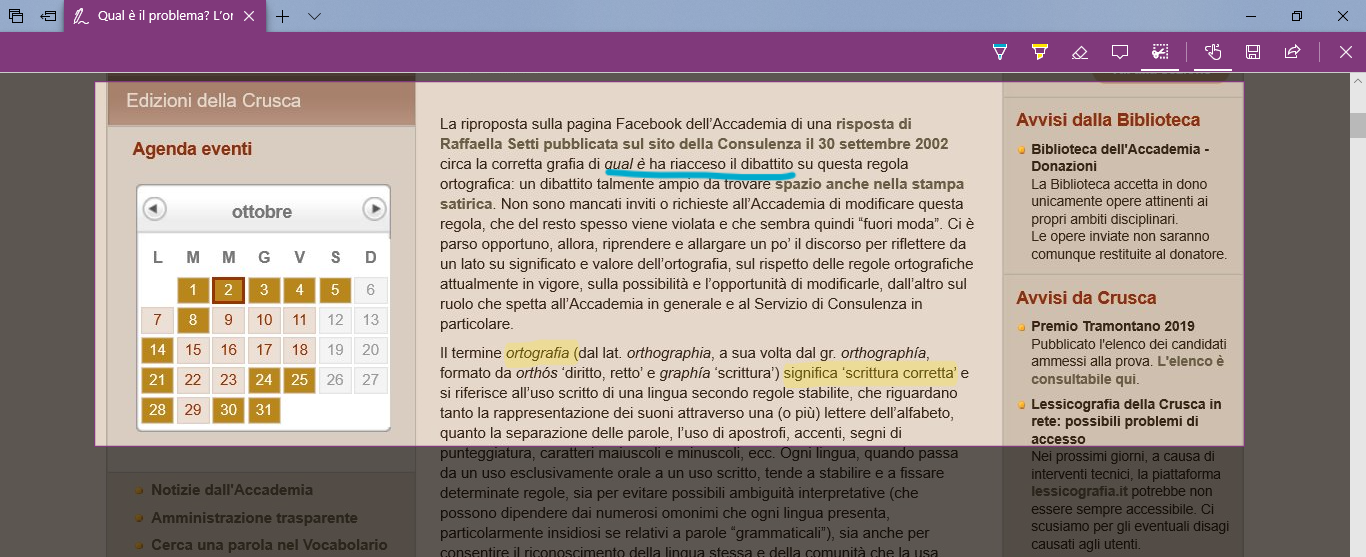
È anche presente l’opzione reading list che ti permette di salvare le tue pagine preferite per tornare a leggerle quando sei offline. Ma la caratteristica della versione desktop che si fa apprezzare di più è lo strumento di lettura ad alta voce, che si appoggia allo speech engine di Microsoft per tradurre il contenuto di una pagina web dalla forma scritta a quella orale. Funziona abbastanza bene per le pagine in inglese e discretamente con quelle scritte in italiano. Non è uno strumento perfetto, ma fa il suo lavoro se è questo quel che cerchi.
E per quanto riguarda la versione mobile?
Su Android e iOS, Edge dispone della funzione “newsguard” che analizza i siti in base all’accuratezza e all’affidabilità delle informazioni che forniscono. In altre parole, ti dice sin da subito quanto puoi fidarti di quello che leggerai – poniamo – su Corriere.it a differenza di quello che potresti trovare sul corrieredelcorsaro.
Presente anche un traduttore, che una volta acceso è in grado di tradurre da più di 60 lingue comprese lo spagnolo, il tedesco, il francese e l’inglese.
Va detto che quest’opzione è disponibile anche per la versione desktop ma va scaricata a parte dallo store delle estensioni di Edge. Il traduttore non lavora male, ma bisogna precisare che non regge il confronto con Google Translate in quanto a quantità né qualità dei risultati.
Su smartphone è possibile navigare anche in modalità desktop, ma questa più che una feature di Edge è propria della maggior parte degli smartphone.
Lo strumento di lettura ad alta voce di cui parlavamo riguardo la versione desktop funziona anche in quella mobile, e questo è davvero bello e importante se si considera la quantità di utilizzatori di smartphone e tablet che hanno problemi di vista o lettura.
Sincronizzando telefono e PC è possibile “inviare” le schede aperte da un dispositivo all’altro e condividere impostazioni, segnalibri e tanto altro. Ciò posto, smanettare fra le impostazioni è davvero complicato, soprattutto se prendiamo a paragone gli altri browser, anche perché per l’autenticazione Edge richiede l’immissione del proprio numero di cellulare anziché il semplice login con e-mail e password.
Dalle impostazioni è possibile attivare l’opzione video floating, che ti permette di continuare la riproduzione di un video anche dopo aver aperto un’altra scheda. Non è un’opzione molto comune negli altri browser, quindi rende Edge un’ottima risorsa per guardare video senza rimanere bloccato nella scheda di provenienza e potendoti concentrare a fare altro.
Quanto a personalizzazione, non c’è molto da dire. Edge permette di passare dalla modalità notturna a quella diurna, e poco altro. Impostando la tua regione di provenienza e lingua di lettura, il newsreader della home page si aggiornerà automaticamente in base alle tue preferenze.
Semplicità di utilizzo
Proprio il fatto di essere un browser ridotto all’osso rende Edge un prodotto dall’interfaccia pulita e facile da navigare sia su desktop e su dispositivi mobili.
Versione desktop
Nella versione desktop è tendenzialmente simile agli altri browser maggiori. Le schede, i pulsanti di navigazione, la barra degli indirizzi e i segnalibri sono nella parte alta dello schermo; cliccando la freccia rivolta verso il basso e posta di fianco alle schede puoi espandere la barra e guardare un’anteprima di ogni tab fra quelle aperte potendo quindi navigare più facilmente fra di esse.
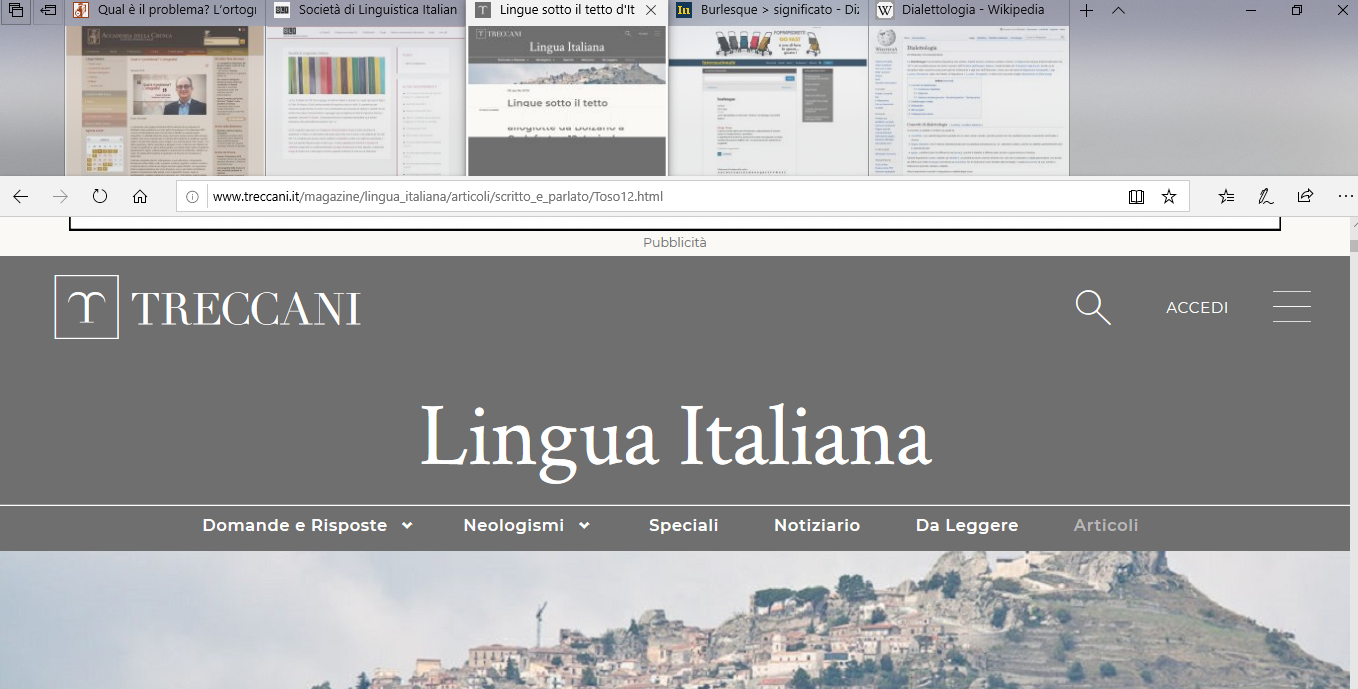
Le impostazioni si trovano in alto a destra, ma passando a un’altra applicazione il menù viene automaticamente chiuso e questo può essere fastidioso.
Una volta aperte un certo numero di schede, anziché minimizzarle all’infinito come fanno altri browser, Edge ti permette di scorrerle orizzontalmente (più o meno come fa Firefox). È possibile bloccare le schede, così da non vedersele sparire quando ne apri troppe.
Versione mobile
Anche nella versione mobile di Edge l’utente potrà contare su un’interfaccia semplice e pulita. La barra di indirizzo e i segnalibri si trovano nella parte alta dello schermo, dove è presente anche il caratteristico scudo che ti informa sull’attendibilità di un certo tipo di news in base alla colorazione vedere, grigia o rossa.
I pulsanti di navigazione standard e il menù delle schede sono posizionati in fondo allo schermo, e tenendo premuto il pulsante “indietro” è possibile consultare la cronologia. È anche presente un pulsante che invia immediatamente al pc le tab aperte su smartphone. Il menù delle impostazioni è in basso a sinistra, e qui è possibile accedere alla funzione di lettura ad alta voce.
Prestazioni
Se la semplicità di utilizzo è uno dei punti forti di questo browser, al punto debole delle caratteristiche va aggiunto quello delle prestazioni. Edge sa essere tragicamente lento, spesso più del 60% rispetto a competitor come Chrome, Firefox e Opera. Meglio la versione mobile, che invece pareggia i risultati dei concorrenti. La versione Chromium beta è decisamente più veloce, ma potrà essere giudicata in maniera accettabile solo dopo che sarà rilasciata al grande pubblico.
Più che accettabile è invece l’utilizzo della RAM, ben il 25% in meno rispetto a Chrome e Opera, ma più di Firefox quando si lavora con grossi carichi di dati
Privacy e sicurezza
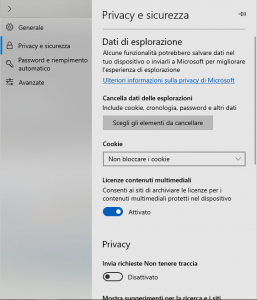
Privacy e sicurezza sono, rispettivamente, croce e delizia di questo browser.
Di default, infatti, Edge raccoglie molte informazioni di navigazione; una raccolta che è possibile minimizzare ma non annullare smanettando fra le impostazioni di Windows. È anche possibile navigare in maniera anonima, ma bisogna rinunciare praticamente a tutte le già poche estensioni disponibili per questo browser.
Va meglio il settore sicurezza, con buone risposte rispetto all’accesso in siti malevoli, tentativi di phishing e malware. Come per gli altri browser, tuttavia, l’avvertimento relativo a un sito malevolo può sfuggire dato che si manifesta con un semplice punto esclamativo privo di qualsiasi didascalia.
Gli aggiornamenti arrivano indicativamente su base mensile, quindi con cadenza inferiore rispetto a Chrome e Firefox. Una volta che si sarà passati alla versione Chromium based![]() ciò dovrà necessariamente cambiare, perché Chromium stesso è aggiornato almeno ogni due-tre settimane. Se Edge non dovesse tenere il ritmo, ciò costituirebbe un aumento del rischio di vulnerabilità non indifferente per gli utenti che lo scelgono.
ciò dovrà necessariamente cambiare, perché Chromium stesso è aggiornato almeno ogni due-tre settimane. Se Edge non dovesse tenere il ritmo, ciò costituirebbe un aumento del rischio di vulnerabilità non indifferente per gli utenti che lo scelgono.
Domande frequenti su Microsoft Edge
Prima di concludere, proponiamo una breve guida all’uso di questo browser così presente sui nostri PC ma poco noto, rispondendo alle domande che con maggiore probabilità potrebbe porsi un utente (FAQ).
Cos’è Microsoft Edge?
Edge è un browser che ti permette di navigare in interner ed è l’unico che troverai preinstallato su un computer che ha un sistema operativo Windows.
Come disinstallare Microsoft Edge
Disisntallare Edge potrebbe portare a conseguenze poco piacevoli in termini di stabilità, e non sempre è possibile farlo soprattutto nelle ultime versioni di Windows 10. Tuttavia, è possibile disabilitarlo con pochi semplici passaggi. Da esplora risorse, apri la cartella C:\Windows\SystemApps; qui troverai diverse cartelle, fra cui quella denominata Microsoft.MicrosoftEdge_8wekyb3d8bbwe. Rinominala con un nome a tua scelta; a quel punto Edge non sarà disinstallato ma risulterà disabilitato.
Come resettare Microsoft Edge
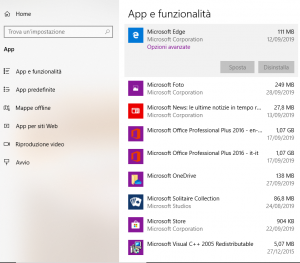
Per resettare Edge, apri le impostazioni di Windows (pulsante Windows+I), clicca su App e scorri finché non vedi l’icona di Microsoft Edge. Clicca sull’icona, poi Opzioni Avanzate e poi scorri fino ai pulsanti Reimposta o Ripristina, scegliendo l’opzione che fa al caso tuo.
Come aggiornare Microsoft Edge
Edge si aggiorna automaticamente tramite Windows Update, ovvero circa una volta al mese. Se hai disabilitato gli aggiornamenti automatici di Windows, per riattivarli vai su Impostazioni > Aggiornamento e Sicurezza > Windows Update e clicca l’apposito pulsante per verificare se sono disponibili nuovi aggiornamenti.
Come cambiare l’homepage su Edge
Per cambiare la homepage, clicca su i tre pallini in alto a destra del browser, poi Impostazioni > Generale > Apri Microsoft Edge con, e qui inserisci l’url della pagina web che vuoi visualizzare come homepage.
Conclusioni & giudizio finale
Giunti alla fine di questa breve recensione, possiamo esprimere un giudizio finale e complessivo su questo browser, che in linea di massima rispecchia le impressioni già esposte a inizio articolo.
Riassumendo, potremmo dare a Edge un voto di risicata sufficienza, che potrebbe essere superiore se non fosse per l’apparente disinteresse di chi realizza questo prodotto a renderlo davvero competitivo. La sicurezza è buona, la personalizzazione accettabile, mentre nutriamo qualche riserva sull’aspetto della privacy. Non consuma molte risorse di sistema, ma nella sua versione desktop è uno dei più lenti.
La versione mobile invece si fa abbastanza apprezzare soprattutto in termini di velocità e di notifiche quando si sta per raggiungere un sito malevolo. Molto promettente sembra essere anche la versione beta realizzata su Chromium, ma un giudizio davvero completo potrà essere emesso solo dopo il superamento della fase beta.